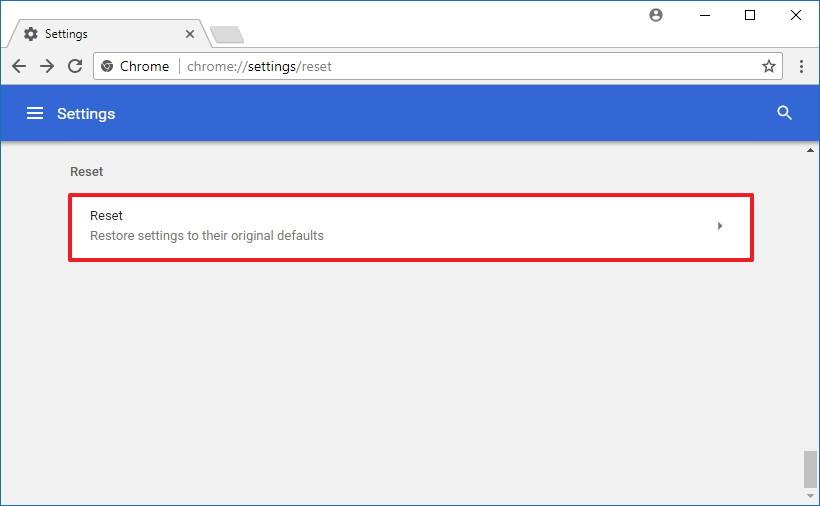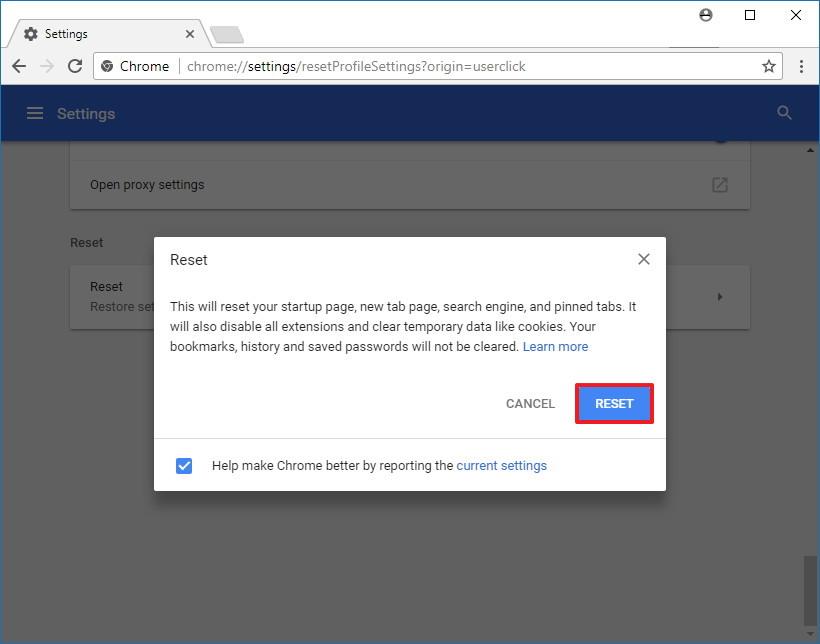Google Chrome ialah antara penyemak imbas terbaik yang boleh anda gunakan, kerana ia pantas, ditampilkan sepenuhnya dan ia mempunyai banyak sambungan berguna. Walau bagaimanapun, kadangkala prestasinya boleh menjadi lembap dan anda juga mungkin mengalami masalah ranap dan pembekuan akibat sambungan, masalah pemasangan, profil, dsb.
Walaupun anda sentiasa boleh meluangkan masa untuk menyelesaikan masalah atau memasang semula, Chrome menyertakan butang tetapan semula induk untuk menetapkan semula dan memulihkan semua tetapan lalai pada penyemak imbas dengan cepat untuk menyelesaikan hampir sebarang isu.
Dalam panduan ini , anda akan mempelajari langkah untuk menetapkan semula Chrome kepada tetapan kilang lalainya pada Windows 10 .
Bagaimana untuk menetapkan semula Google Chrome
Jika anda mengalami prestasi perlahan atau Chrome bertindak, gunakan langkah berikut untuk menetapkan semula Chrome:
-
Buka Chrome .
-
Taip laluan berikut dalam bar alamat dan tekan Enter :
Chrome://settings/reset
-
Klik pilihan Tetapkan Semula .
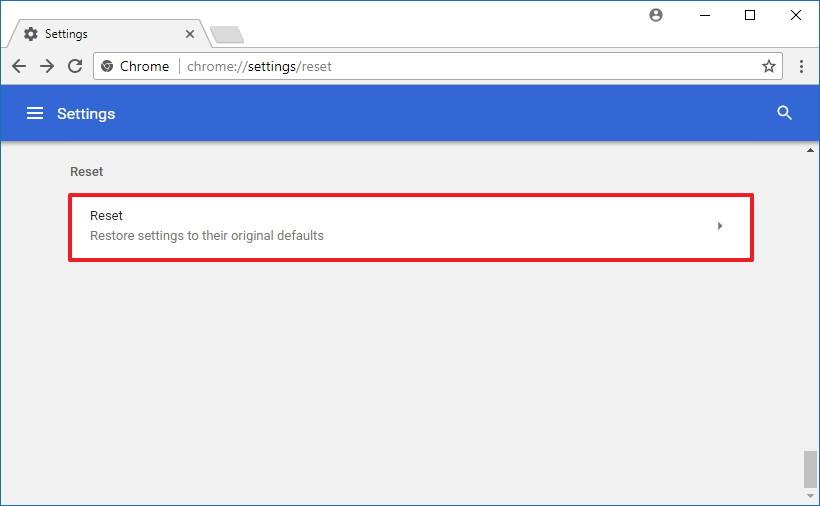
Tetapan tetapan semula Chrome
-
Baca penjelasan tentang proses penetapan semula.
-
Klik butang Reset .
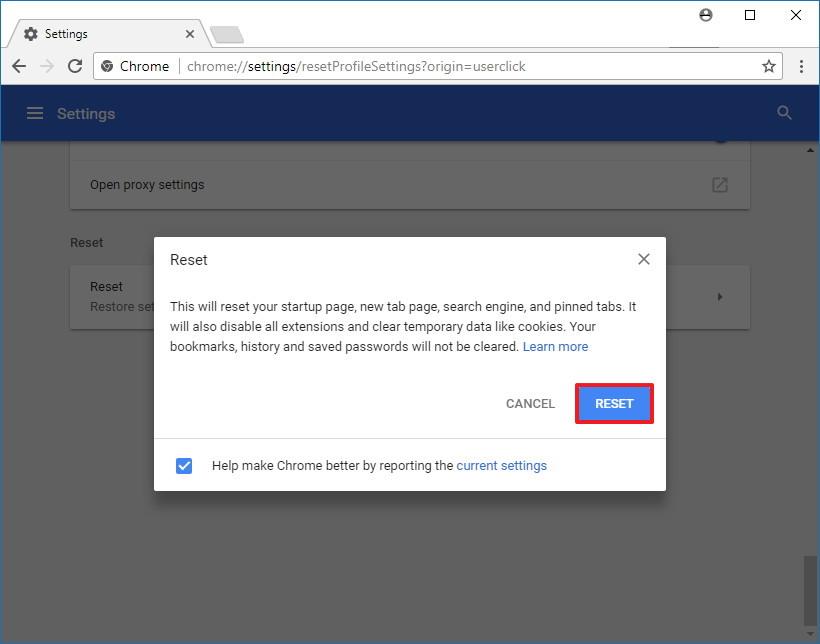
Butang Tetapan Semula Chrome
Setelah anda menyelesaikan langkah-langkah tersebut, Google Chrome akan memulihkan tetapan lalai, melumpuhkan sambungan, mengosongkan data cache seperti kuki, tetapi penanda halaman, sejarah dan kata laluan anda akan disimpan.
Semasa kami memfokuskan panduan ini pada Windows 10, anda boleh menggunakan langkah yang sama pada Windows 8.1, Windows 7 dan platform lain seperti macOS.